iOS 14のアップデート後にiPhoneの速度が低下しましたか? これらのヒントでスムーズに機能させる
公開: 2020-12-24非常に多くの事件の後、あなたの携帯電話が得るすべての更新が物事をより良くすることができるというわけではないことが確立されました。 バグやグリッチの問題が発生し、非常に煩わしいものもあります。 iOS 14がリリースされ、ユーザーがそれぞれのiPhoneで同じものを更新したときに、iPhoneでも同様のことが起こりました。

iOS 14は、Apple Inc.に期待できる素晴らしい機能のバンドルですが、多くの問題ももたらしました。 それらの問題はすぐにランダムな問題に変わり、iPhoneのスムーズな実行が遅くなりました。 したがって、iSO 14の更新後のiPhoneの速度低下の犠牲者の一人である場合、以下があなたが探している答えです。
遅いiPhone機能をスムーズに投稿するためのヒントiOS14アップデートを投稿する
iPhoneがこれまでに見た中で最も豊富な機能を備えたアップデートと見なされているため、iOS14はカスタマイズを別のレベルに引き上げました。 ただし、一部の問題により、iPhoneのランダムな再起動、バッテリーの消耗の問題などの問題が発生します。また、iPhoneの動作が遅くなるという最終的な結果を忘れないでください。 そこで、iPhoneの更新後の遅い状況で役立つヒントをいくつか紹介します。
1.iPhoneを強制的に再起動します
どのような状況でも推奨されるわけではありませんが、絶望的な時期には必死の対策が必要です。 多くのユーザーがデバイスで問題に直面しているときに、iPhoneを強制的に再起動することができました。 iPhoneのハードリセットのおかげで、ランダムな低速実行または一般的なトラブルシューティングの問題が解決しました。
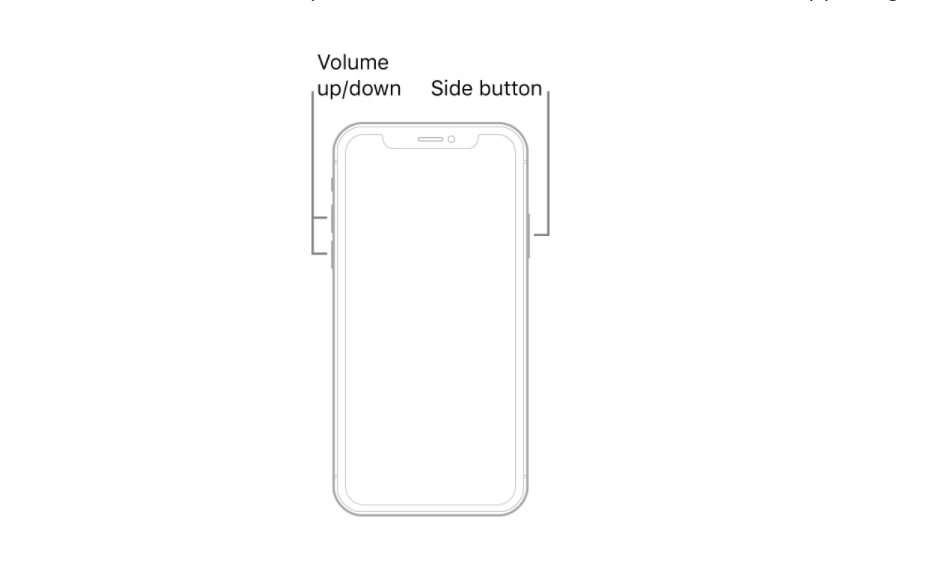
したがって、iPhoneの取り扱い中に煩わしい一般的な問題のほとんどすべてを、強制的に再起動してみてください。 強制的に再起動する前に、iOSデバイスのモデルごとにハードリセットの方法が異なることを知っておいてください。 したがって、ここでiPhoneを強制的に再起動し、iPhoneの一般的な問題を取り除くための最良の方法を確認してください。
2.iOSデバイスストレージのクリーニング
デバイスの動作が遅いために責任を負うべきアップデートではない場合もあります。 ここでできることは、iOSデバイスをクリーンアップして、すべてが正常に機能し始めたかどうかを確認することだけです。 お使いのデバイスがアプリケーションやその他のものでいっぱいの場合、機能を処理するスペースがないため、無意識のうちにアップデートのせいになります。
デバイスに大量のファイルがあり、それらが不必要にスペースを埋めている可能性が高く、バッテリーの消耗の問題も発生する可能性があります。 したがって、修復不可能な損傷が発生する前に、iOSデバイスをクリーンアップする時期が来ています。
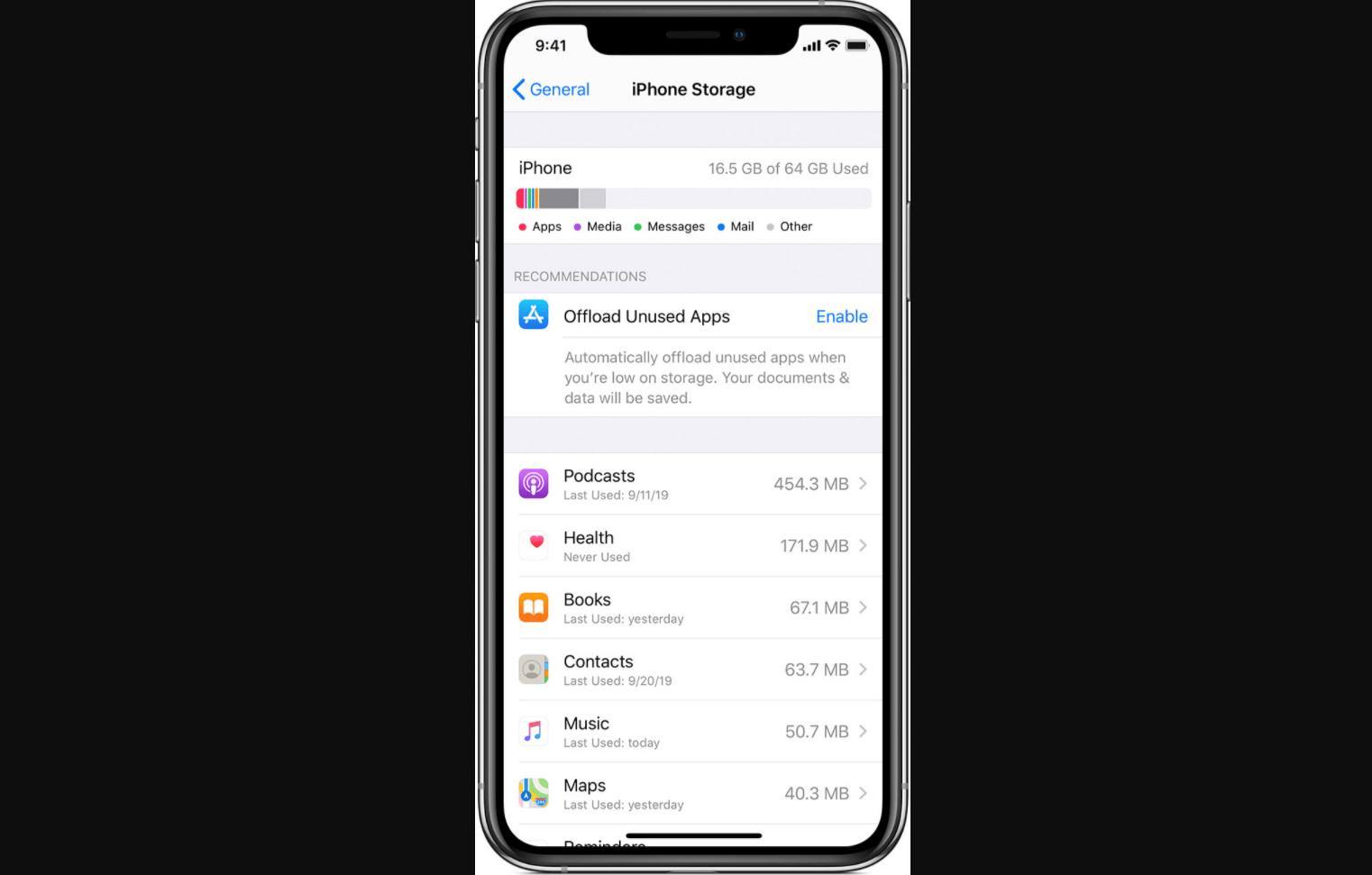
あなたがする必要があるのは、あなた自身を以下のパスにナビゲートし、あなた自身を関連付けたくないそれらの冗長なファイルを削除し始めることです。
設定アプリ>一般> iPhoneストレージ
クリーンアッププロセスの後にデバイスを再起動することを忘れないでください。新しいプロセスと同じくらい新鮮なすべてのプロセスが再起動されます。
3.すべての設定をリセットします
上記の両方の方法を適用した後でも、デバイスは苦労しています。よく考えずにすべての設定をリセットしてください。 うん!! Wi-Fiパスワードから考えられるあらゆるものまで、iOSデバイスのすべてをリセットします。 簡単に言うと、以下のパスに移動して、デバイスを工場出荷時のデフォルトモードにします。
Settings > General > Reset > Reset All Settings
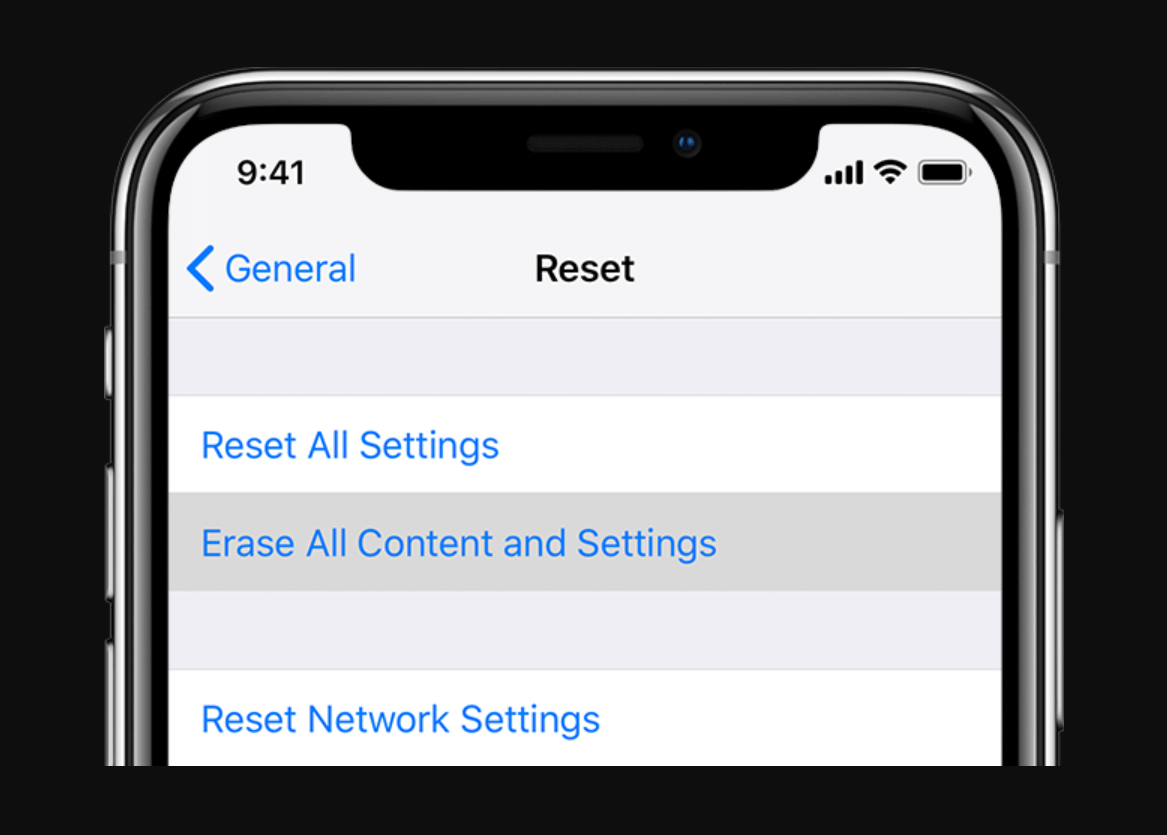

上記のパスに到達し、「すべての設定をリセット」をタップすると、工場出荷時のリセットのプロセスに移動します。 したがって、明らかに、iPhoneがリセットされるまで数分待つ必要があります。 また、デバイスのリセット後、新しいiPhoneの箱を開けたときと同じようにiPhoneが正常に機能し始めます。
4.継続的に実行される機能の制御
どれだけ閉じようとしても、デバイス上でいずれかの方法で実行され続けます。 言い換えれば、iPhoneのバッテリーを消耗させるだけでなく、バッテリーを遅くするためにあるリソースを大量に消費する機能と呼ぶことができます。 したがって、位置情報サービスやバックグラウンドアプリケーションなど、継続的に実行される機能を制御できることが非常に重要です。
これらの常に実行されているバックグラウンド機能を無視すると、デバイス全体がダウンする可能性があることを理解してください。 さらに、iOS 14のアップデートで新機能が追加されたため、以前のアップデートと比較してカスタマイズが増えたため、バックグラウンドで実行される多くの新しいアプリがあります。 ですから、どのプログラムが他のプログラムと同じようにバッテリーを消耗し、iPhoneの動作を遅くしているのかについて少し注意してください。
5.デバイスを最新の状態に保つ
言うまでもなく、デバイスが奇妙な動作を開始するときはいつでも、最初に行う必要があるのは、利用可能なソフトウェアアップデートを探すことです。 このような場合、iPhoneの機能が遅くなる実際の理由がわからない場合は、できるだけ早くソフトウェアを更新してください。 更新のたびに新しいバグ修正と改善が行われることは誰もが知っているので、そうする必要があります。
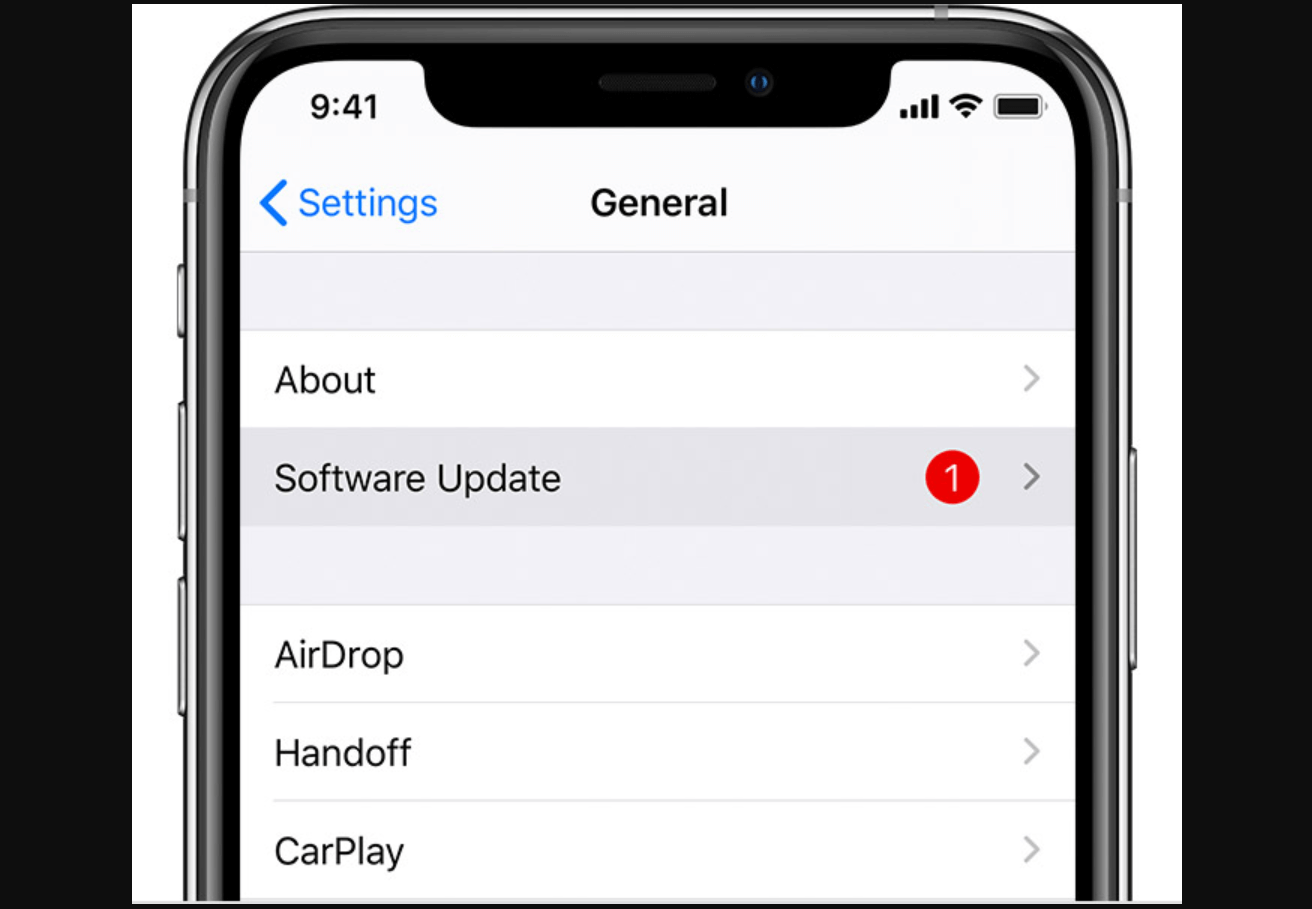
ここで、更新を探すことにつながる場所についての認識に関係なく(存在する場合)、以下のパスに従います。
Settings > General > Software Update > Download and Install (if available)
アップデートをインストールする前に考慮すべき多くのことの中で、iPhoneには50%のバッテリー電力(充電なし)と少なくとも20%のバッテリー電力(充電用に接続されている場合)が必要であることを知っておいてください。
6. iTunes / Finderでデバイスを復元します
iPhoneの更新後の速度低下の問題を取り除くために考えられるすべての解決策を試した後、最後の解決策は、iTunesまたはFinderのいずれかを使用してデバイスを復元することです。 これは解決策を見つけるための強力な方法のように思えますが、何も機能していないため、デバイスを復元するとここで役立ちます。 iOS 14のアップデートは、iPhoneの低迷の背後にある可能性があり、整理する必要があります。
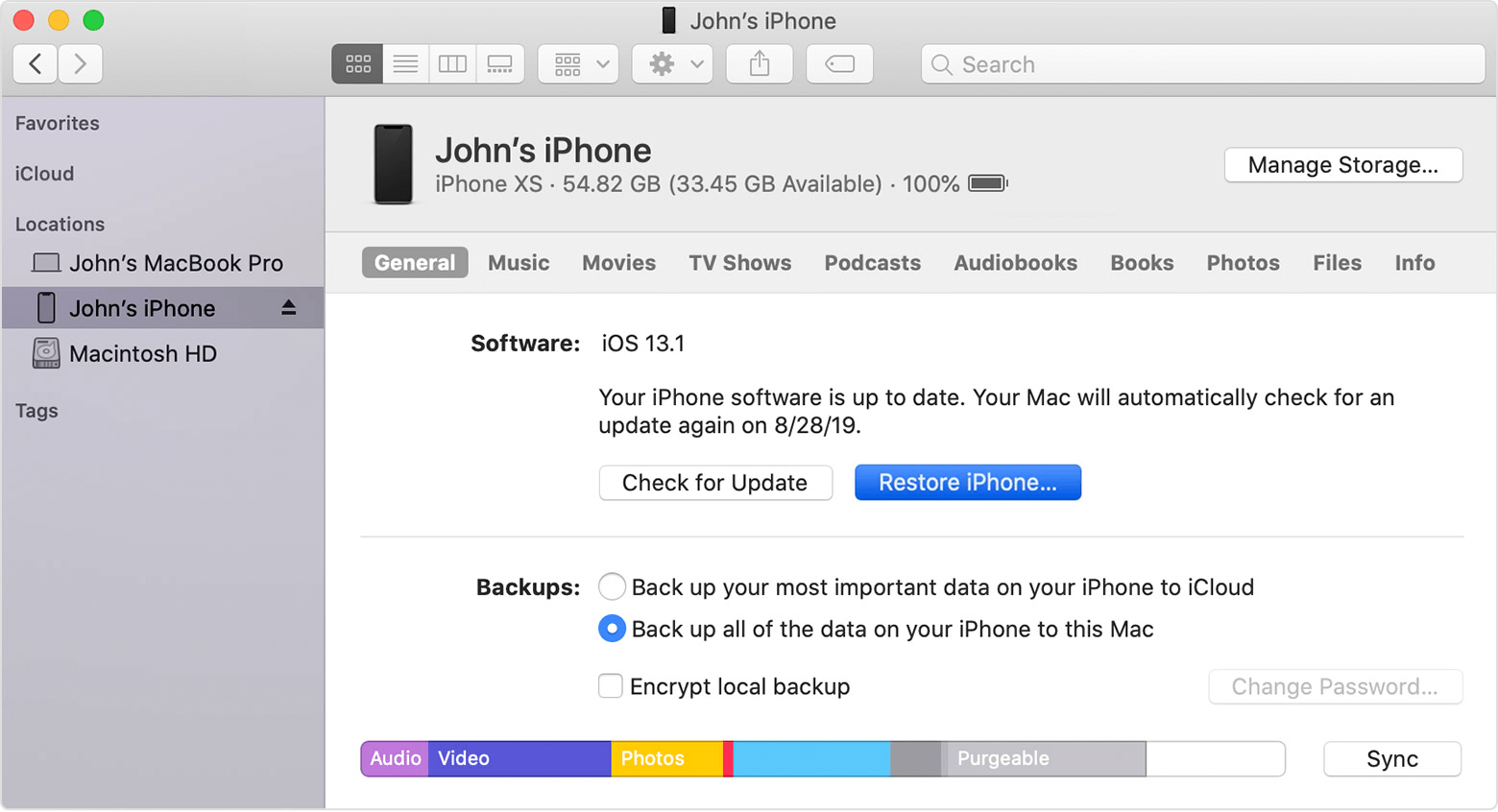
iPhoneの復元を行うには、macOS Catalina以降で動作するシステムを使用している場合は、Finderを使用することをご承知おきください。 または、Windowsなどの他のオペレーティングシステムの場合は、iTunesを使用してください。 あなたがする必要があるのは、iOSデバイスをシステムに接続し、オペレーティングシステムに応じて接続することです(iTunesまたはFinderを選択してください)。
適切なオプション(iTunes / Finder)を起動した後、デバイスを選択して[iPhoneの復元]オプションをタップします。 プロンプトを表示してください。しばらくすると、デバイスは思いつく限り新しくなります。
まとめ
更新するたびに、iOSデバイスは、多くの新機能とともに、以前の速度よりも速く動作する必要があります。 しかし、いくつかの場合、物事はうまくいかない傾向があります。 新しいアップデートには、修正に時間がかかる新しいバグが含まれているため、自分で問題を解決する必要があります。 そのため、ここでは、iPhone-slower-after-iOS14アップデートを取り除くのに役立つ最高のヒントとコツを紹介しました。
上記のすべてのヒントを調べ、それらを徹底的に使用して、どれが最適かを判断してください。
次の記事:
iOS14からiOS13にダウングレードする方法
AndroidのiOS14の最高の機能の1つ
修正:iOS 14/13/12のアップデート後、iPhoneがランダムに再起動し続ける?
